안녕하세요 오늘도 쉽게 알려주는 남자 쉽알남입니다.
중요한 통화 중엔 꼭 필요한 기능이 있습니다.
다시 들어봐야 하는 통화라던지 일이나 계약 관련해서 통화를 할 때 꼭 필요한 기능입니다.
바로 통화 중 녹음 기능인데요 국내에선 안드로이드 폰에 녹취가 가능하게 기능이 탑재가 되어있습니다.
사실 상대방의 동의 없이도 녹취를 할 수 있기 때문에 논란이 있긴 했지만 그래도 꼭 필요한 분들이 있습니다.
기능에 대해서만 알려드리는 글이니 통화 중 녹음을 하는 방법에 대해서 알려드리겠습니다.
통화 중 녹음방법
1. 수동녹음
2. 자동녹음
녹음 방법엔 크게 2가지가 있습니다.
필요할 때마다 녹음을 켜서 골라서 녹음하는 수동녹음과 구분 없이 모든 사람과 통화할 때마다 녹음이 되는 자동녹음으로 나눌 수가 있는데요
두 가지 방법 모두 다 알려드리도록 하겠습니다.
수동녹음
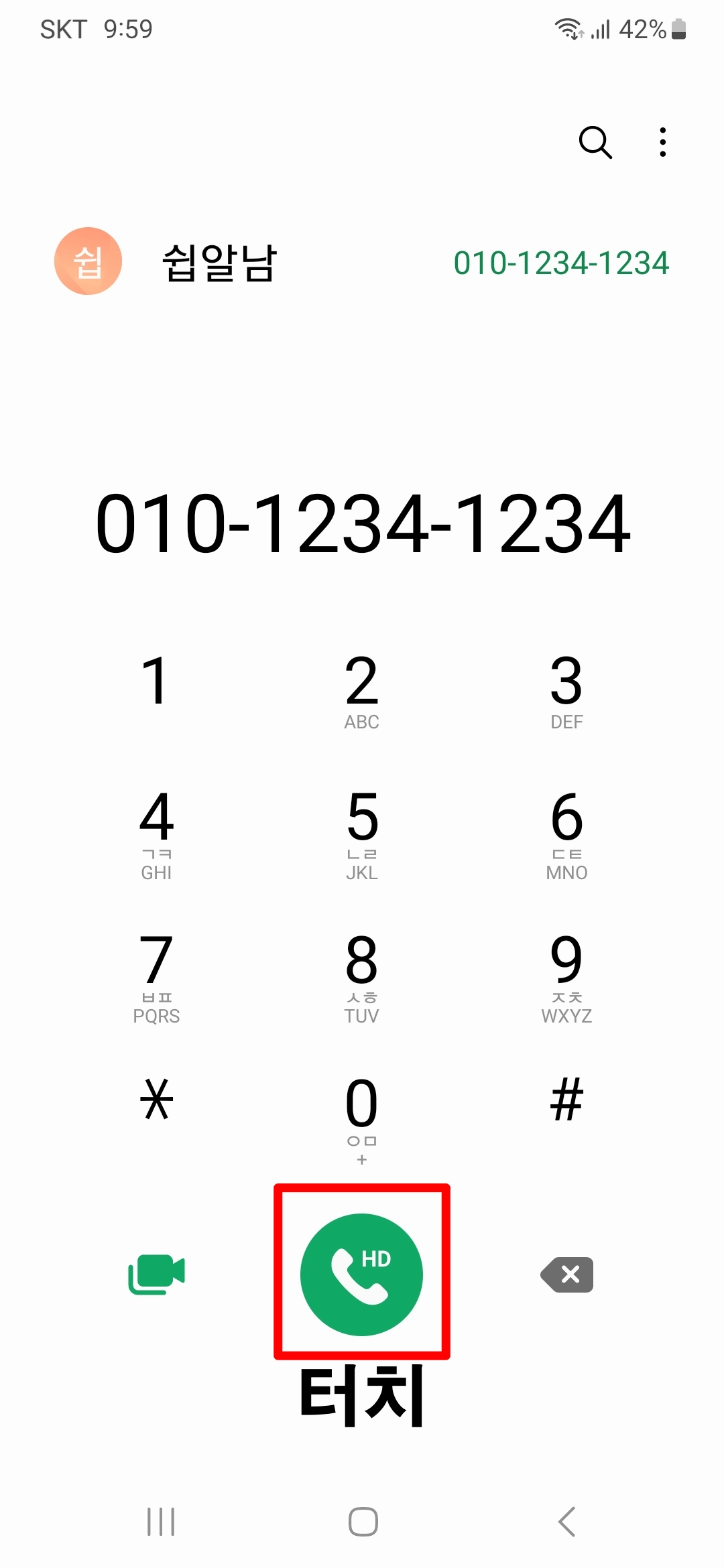
이제 전화 거는 건 어렵지 않게 하실 수 있을 거라고 생각합니다.
통화하고 싶은 사람의 번호를 누르고 통화버튼을 눌러줍니다.

전화를 걸었으면 상대방이 아직 전화를 받았든 안 받았든 위쪽에 보이는 녹음 버튼을 그냥 눌러주세요.
꼭 받아야지만 녹음 버튼을 누르는 게 아니라 그냥 녹음 버튼을 눌러주시면 됩니다.

녹음버튼을 누르게 되면 안내가 나옵니다 "통화가 연결된 후에 녹음을 시작합니다" 이런 안내문이 나오는데 상대방이 전화를 받게 되면 알아서 녹음이 시작됩니다.
그러니 상대방이 전화를 받기 전에 눌러놔도 상관이 없습니다.
수동녹음은 이렇게 간단하게 진행하시면 됩니다.
자동녹음
이어서 자동녹음 방법입니다.
설정만 해놓고 통화를 하게 되면 일일이 녹음 버튼을 누를 필요 없이 알아서 모든 통화를 녹음시켜 주기 때문에 굉장히 유용한 기능입니다.

통화어플에 먼저 들어가 주시고 오른쪽 상단의 메뉴 버튼을 터치해줍니다.

메뉴버튼을 눌러주시면 맨 하단에 설정버튼을 눌러주시고 통화 설정에 들어가게 되면 통화 녹음이라는 탭을 찾을 수가 있습니다. 그 탭을 눌러서 통화녹음까지 진입해 주시면 됩니다.
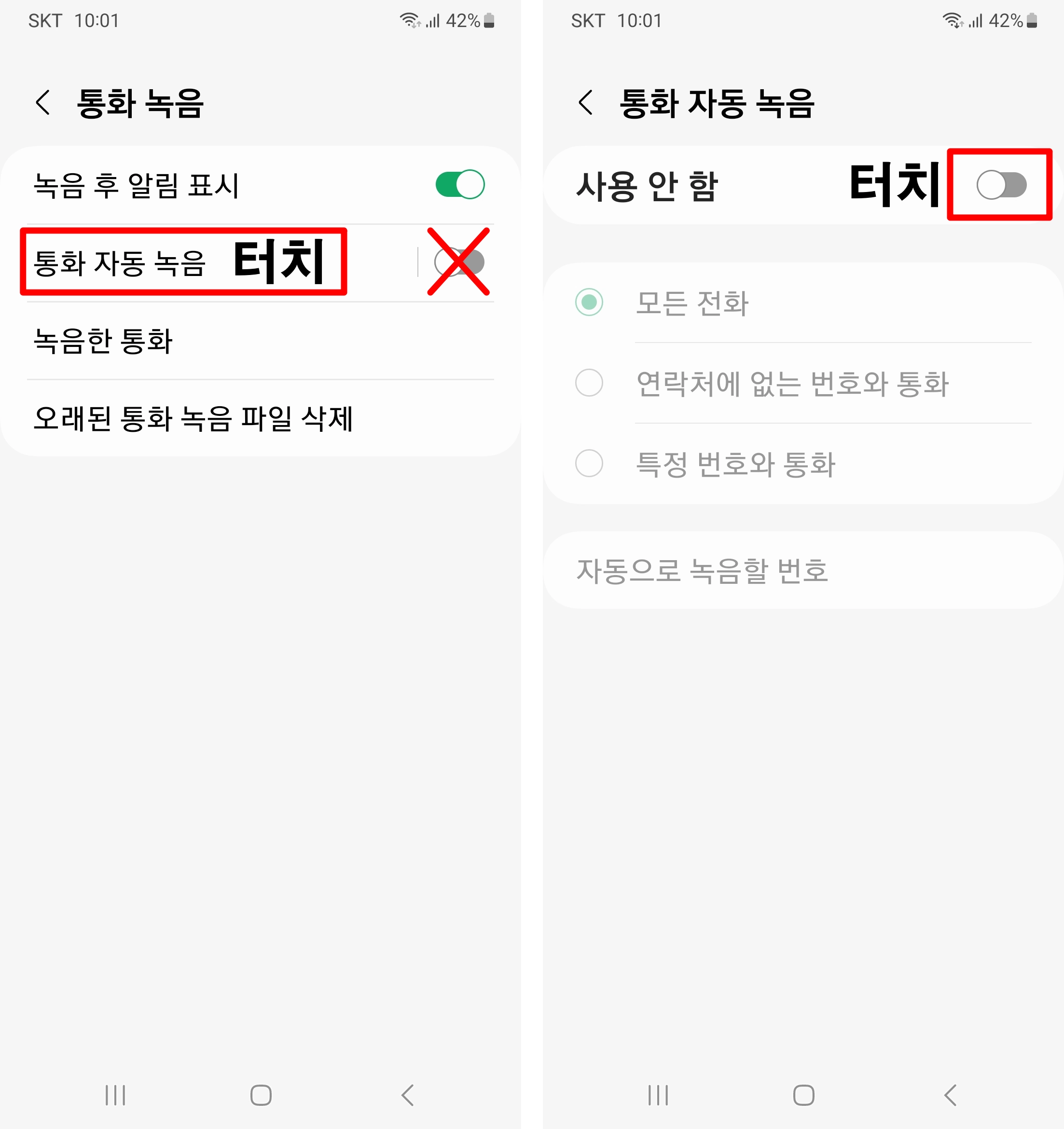
메뉴에 통화 자동 녹음 이란 탭이 있는데 그쪽을 눌러서 들어가 주시고 (오른쪽에 X자는 누르지 말고 꼭 터치 라고 되어있는 부분을 눌러주세요)
맨 위에 사용 안 함이라고 되어있는 부분을 눌러서 기능을 켜주시면 됩니다.

자동녹음이 적용된 완료 화면입니다.
자동녹음 세부메뉴
아까 X자를 누르지 말고 옆에를 누르라고 한 이유가 여기서 나옵니다.
자동녹음도 골라서 녹음을 할 수가 있습니다.
모든 전화를 녹음할 건지 아니면 폰에 연락처가 저장 되어 있지 않은 사람들이랑 통화를 할때 녹음을 할껀지 내가 지정한 번호만 녹음을 할껀지 이렇게 고를 수가 있습니다.
여기까지만 설정해 주시면 자동녹음은 완료입니다.
자동녹음 주의사항
마지막으로 자동녹음을 하실 때 주의 사항이 한 가지 있습니다.
모든 통화를 알아서 녹음을 해버리다 보니 자동녹음은 폰의 용량을 많이 차지하게 됩니다.
저장공간이 적은 휴대폰이라면 금방 꽉 차 버릴 수도 있기 때문에 필요 없는 녹음들은 한 번씩 지워주면서 사용을 하셔야 됩니다.
폰 용량을 주의해 가면서 사용해 주세요
이렇게 두 가지 방법으로 녹음하는 방법에 대해서 알아봤습니다.
수동으로 그때그때 녹음하는 방법과 자동으로 녹음이 되는 방법을 알려드렸는데요 각자의 장단점이 있고 용도가 있습니다.
용도에 맞춰서 잘 사용하시면 좋겠습니다.
오늘도 쉽게 알려주는 남자 쉽알남이었습니다.
'스마트폰 사용법 > 초급' 카테고리의 다른 글
| 32. 다이렉트전화,다이렉트문자 설정하기 (한번만 터치해서 전화걸고 문자 보내기) (0) | 2023.09.20 |
|---|---|
| 31.스마트폰 키보드 종류와 변경 방법 (천지인,나랏글,베가,쿼티) (0) | 2023.09.14 |
| 29.카카오톡채널 광고 없애는 방법 (0) | 2023.09.07 |
| 28.카카오톡 대화방 나가기 (0) | 2023.09.07 |
| 27.카카오톡 프로필 등록 하는 방법 (2) | 2023.08.31 |




댓글